
WhatsApp és una de les aplicacions més populars de mercat en els smartphones. Tot i que molts usuaris que desitgen poder usar-la en el seu ordinador amb Windows. És una cosa que fa temps que és conegut i que molts usuaris intenten tenir alguna versió de la popular app en el mateix. Per sort, la mateixa empresa va decidir llançar la seva pròpia versió per a ordinadors.
Es tracta de WhatsApp web, Una versió d'escriptori de l'app de missatgeria que resulta molt còmoda d'utilitzar. D'aquesta manera, des d'un ordinador podrem utilitzar l'app amb total normalitat, amb el nostre compte i poder enviar missatges de la mateixa manera que fins al moment al telèfon.
L'aplicació és una versió web, a la qual accedim per tant des del navegador del nostre ordinador. Es sincronitza amb el nostre compte en tot moment. Encara que si volem que els missatges que enviem a la versió web de l'app es mostrin al telèfon intel·ligent, hem de tenir el telèfon connectat a Internet en tot moment. Si passa això, no tindrem problemes.
Com accedir a WhatsApp web
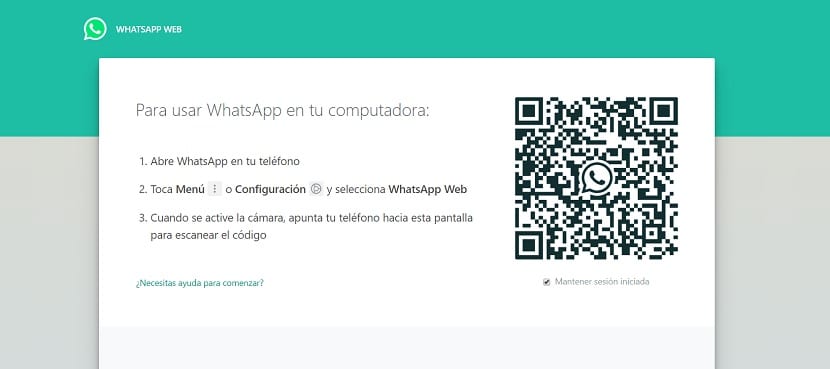
El primer que hem de fer és entrar al web que l'empresa ha creat per a aquesta versió. Podeu accedir-hi en aquest enllaç. A la web aneu a poder veure que hi ha un text en què s'expliquen els passos que cal seguir per accedir a aquesta versió. Uns passos que hem de dur a terme en WhatsApp al telèfon intel·ligent en primer lloc. No són gens complicats.
Hem d'obrir l'app al telèfon i punxar en els tres punts verticals que hi ha a la part superior dreta de la pantalla. A continuació surten diverses opcions. Una de les opcions que veiem és la de WhatsApp web, sobre la qual hem de punxar. Llavors, s'obre la càmera de telèfon. Amb ella hem d'apuntar a el codi QR que surt a la versió web de l'app, en aquesta pàgina que tenim oberta al navegador.
Has de tenir aquest codi QR al requadre de la càmera. Quan passa això, l'app va detectar de forma automàtica el mateix, de manera que el compte de l'usuari es va a sincronitzar. Per tant, en uns pocs segons es va a tenir accés a la versió web de WhatsApp. Et sortiran totes les converses a la pantalla.
Com utilitzar WhatsApp web
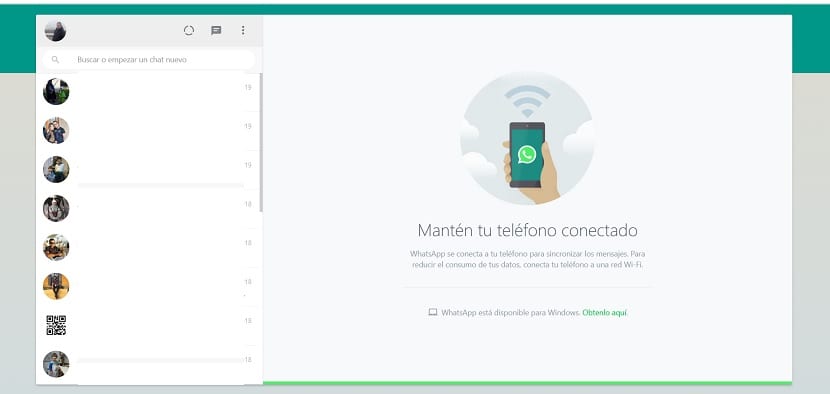
Aquesta part no té massa misteri, la veritat, perquè és el mateix funcionament que ja coneixem de l'app. Per tant, podem enviar missatges als nostres contactes, podem veure totes les converses que tenim a la mateixa. A més, podem enviar fotos, vídeos, notes d'àudio, GIFs o stickers de la mateixa manera que ocorre en l'app al telèfon intel·ligent. De manera que l'ús principal no canviarà en cap moment.
Un aspecte que és important conèixer és que en WhatsApp web la sessió es manté oberta. Per tant, si tanques la pestanya al navegador, quan obris de nou la web, tornaràs a estar ja dins del teu compte amb total normalitat. A la pàgina d'inici del web, abans que inicieu la sessió, tens sota el codi QR, la possibilitat de no tenir sempre sessió iniciada. Això és una cosa que ha de tenir cada usuari al seu gust. Pel que pots triar l'opció que vulguis.
Però en tot moment vas a poder usar WhatsApp web de la mateixa manera que al telèfon. Els missatges que enviïs amb el telèfon es mostraran també en la versió web de la mateixa. Per tant, no vas a peder mai missatges quan estiguis usant l'app a l'ordinador. Com pots veure, l'ús de la mateixa és realment senzill i té moltes possibilitats per als usuaris. Què penses sobre aquesta versió de la popular app? ¿L'has fet servir en alguna ocasió?